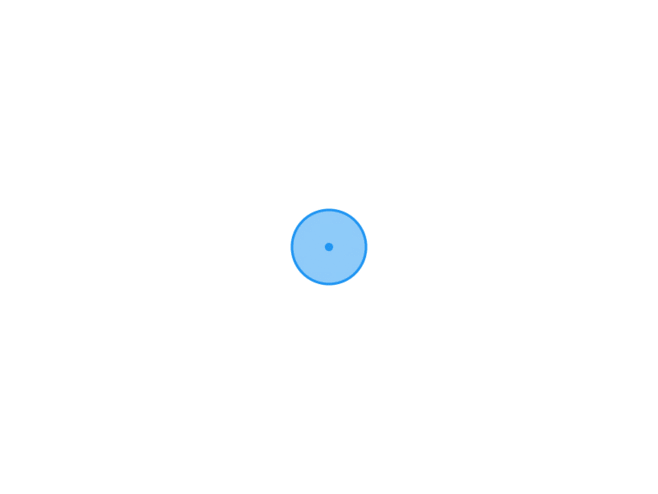vscode环境配置教程:打造高效编程体验
简介
Visual Studio Code(简称VSCode)是一款由微软开发的免费、开源的代码编辑器,支持多种编程语言,具有强大的功能和高度的可定制性。本文将详细介绍如何配置VSCode环境,以提高编程效率和体验。
安装VSCode
首先,访问VSCode官方网站(
安装扩展
VSCode的扩展市场提供了大量的插件,可以帮助您根据需要定制编辑器。按下`Ctrl+Shift+X`打开扩展面板,您可以搜索并安装所需的扩展。以下是一些建议安装的扩展:
- Live Server:用于快速搭建本地服务器,方便预览网页效果。
- GitLens:增强Git功能,更好地管理版本控制。
- Bracket Pair Colorizer:高亮显示匹配的括号,提高代码可读性。
- Prettier:代码格式化工具,使代码风格统一美观。
自定义编辑器设置
VSCode允许您根据个人喜好调整编辑器的设置。按下`Ctrl+,`打开设置面板,您可以进行以下自定义:
- 主题:选择您喜欢的颜色主题和图标主题。
- 字体:调整字体大小、样式和行高,以提高阅读舒适度。
- 缩进:设置缩进大小和类型(空格或制表符)。
- 代码折叠:允许您折叠代码块,以简化视图。
- 自动保存:设置自动保存的时间间隔或触发条件。
配置任务和快捷键
VSCode允许您自定义任务和快捷键,以提高工作效率。
配置任务
任务是VSCode中用于自动化命令的工具。例如,您可以创建一个任务来自动编译和运行您的代码。要配置任务,请按照以下步骤操作:
- 打开命令面板(`Ctrl+Shift+P`),输入“Tasks: Configure Task”,然后选择“Create tasks.json file from template”。
- 在生成的`tasks.json`文件中,配置您的任务。例如,为Python脚本创建一个任务:
{
"version": "2.0.0",
"tasks": [
{
"label": "Run Python Script",
"type": "shell",
"command": "python",
"args": [
"${file}"
],
"problemMatcher": []
}
]
}
配置快捷键
快捷键可以提高您的工作效率。要配置快捷键,请按照以下步骤操作:
- 打开键盘快捷键面板(`Ctrl+K Ctrl+S`)。
- 搜索您想要更改或添加的命令。
- 点击命令旁边的图标,输入您想要的快捷键组合。
总结
通过以上步骤,您可以根据自己的需求配置VSCode环境,打造一个高效、个性化的编程体验。VSCode的强大功能和灵活性使其成为许多开发者的首选代码编辑器。不断探索和学习如何充分利用VSCode,将有助于提高您的编程效率。
版权说明
文章采用: 《署名-非商业性使用-相同方式共享 4.0 国际 (CC BY-NC-SA 4.0)》许可协议授权。客服邮箱:kefu@itcaiji.cn
版权声明:未标注转载均为本站原创,转载时请以链接形式注明文章出处。如有侵权、不妥之处,请联系站长删除。敬请谅解!